电脑内存被霸占怎么办?
- 数码技巧
- 2025-07-15
- 3
电脑作为我们日常办公、学习和娱乐的重要工具,其性能的稳定和流畅性至关重要。但是,不少用户会遇到电脑运行缓慢、程序响应迟钝的问题,很多时候这是由于电脑内存被过多的后台进程占用所引起的。本文将深入探讨电脑内存被霸占的原因,并给出一系列实用的解决方案和优化指南,帮助您释放电脑内存,提升系统性能。
一、识别电脑内存被占用的状况
在着手解决问题之前,我们需要首先了解电脑内存是如何被占用的。内存是电脑中用于暂时存储程序运行所需数据的部分,它直接影响到电脑的运行速度。当大量数据或程序无节制地占用内存时,会导致可用内存减少,电脑运行缓慢,甚至出现死机的情况。
1.1检查内存占用情况
我们需要检查当前内存被哪些程序或服务占用。在Windows系统中,可以通过任务管理器查看;在Mac系统中,则可以使用活动监视器。
Windows系统:按下`Ctrl+Shift+Esc`打开任务管理器,切换到“进程”标签页,即可查看各项进程占用的内存情况。
Mac系统:按下`Command+Space`打开聚焦搜索,输入“活动监视器”,在其中的“内存”标签页可以看到详细的内存占用信息。
1.2理解内存占用过高可能的原因
除了正常运行的程序外,以下是一些可能导致内存占用过高的常见原因:
病毒或恶意软件感染:病毒或恶意软件可能在后台运行,占用大量内存资源。
过多的启动程序:电脑启动时自动运行的程序过多,可能导致内存占用过多。
内存泄漏:某些程序可能存在内存泄漏问题,长时间运行后不断占用内存而不释放。
系统资源管理不善:系统可能因为设置不当,未能有效地管理内存资源。
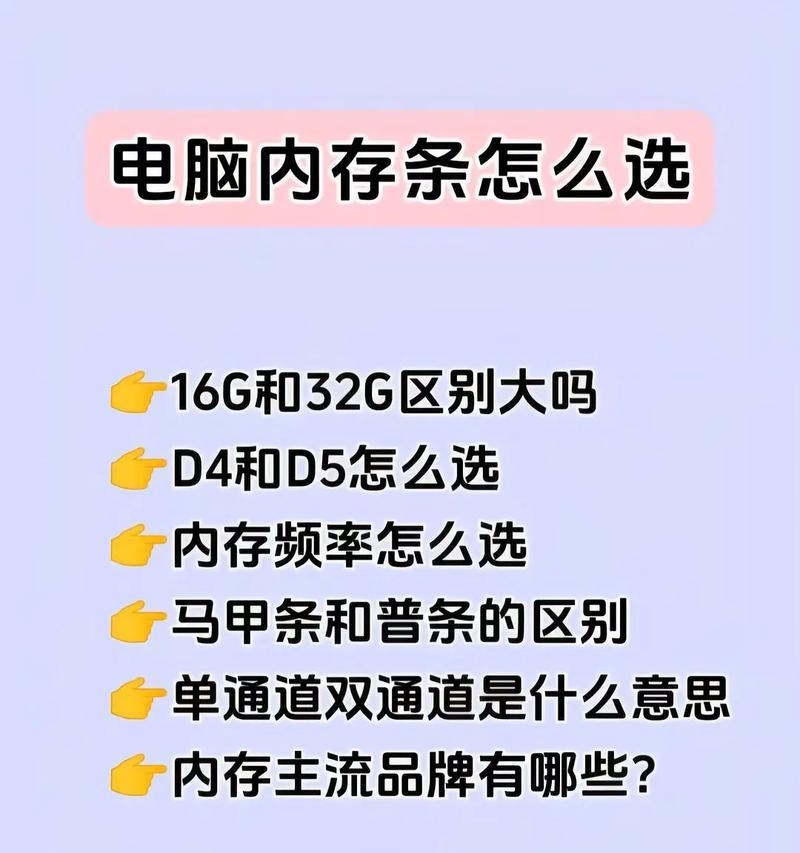
二、电脑内存被占用的解决方案
2.1使用杀毒软件清理病毒和恶意软件
使用可信赖的杀毒软件进行全面扫描,确保电脑没有被病毒或恶意软件感染。许多杀毒软件都具有内存清理功能,能够在一定程度上释放内存。
2.2管理启动项减少内存占用
在Windows系统中,可以通过任务管理器的“启动”标签管理启动项;在Mac系统中,则可以通过系统偏好设置中的“用户与群组”管理登录项。
2.3检查并修复内存泄漏
对于怀疑有内存泄漏的程序,可以尝试更新到最新版本,或者暂时停止使用该程序。可以使用开发者提供的工具,或者通过网络搜索相关的解决方法。
2.4调整系统设置优化内存管理
可以通过调整虚拟内存设置、关闭某些系统效果等方法,优化系统对内存的管理。在Windows系统中,可以在“系统属性”中调整虚拟内存大小;在Mac系统中,则可以通过“系统偏好设置”中的“节能器”调整内存相关设置。
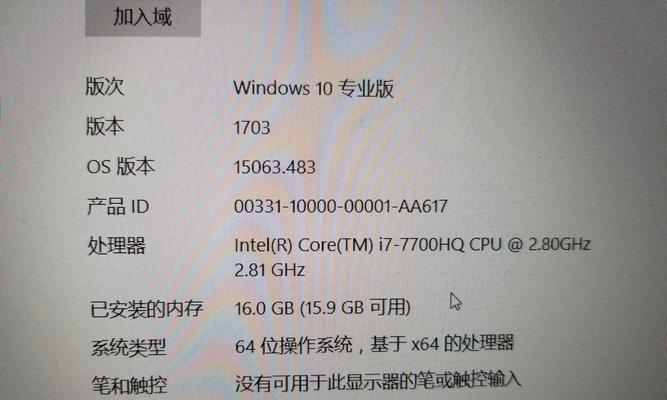
三、深度优化电脑内存的方法
3.1使用内存清理软件
市面上有许多专业的内存清理软件,例如CCleaner、RAMMap等,它们能够帮助我们释放不必要的内存占用。
3.2定期重启电脑释放内存
定期重启电脑可以清空内存中占用资源的进程,这有助于释放和重置内存。
3.3升级硬件扩充内存
如果您的电脑经常出现内存不足的问题,且软件优化无法满足需求,考虑升级硬件,如增加内存条,可能是最终解决方案。
3.4手动管理进程
对于高级用户,可以通过任务管理器手动结束占用过多内存的进程,但要注意不要结束系统关键进程。
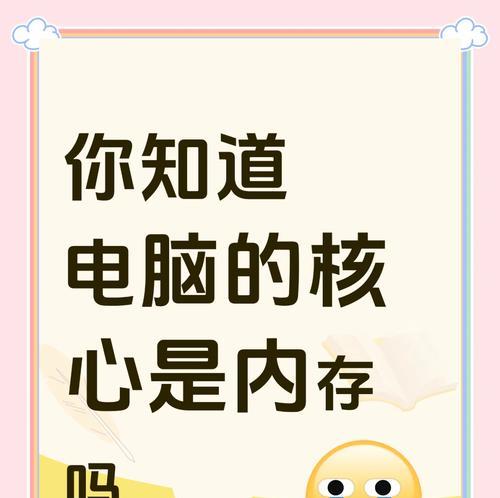
四、
电脑内存被占用过多会对日常使用带来不便。通过上述的解决方案和优化指南,您可以有效释放电脑内存,提升系统的响应速度和整体性能。值得注意的是,优化电脑内存不仅需要软件层面的操作,还需要良好的使用习惯和硬件支持。希望本文能为您解决电脑内存占用过高问题提供全方位的解决方案。
版权声明:本文内容由互联网用户自发贡献,该文观点仅代表作者本人。本站仅提供信息存储空间服务,不拥有所有权,不承担相关法律责任。如发现本站有涉嫌抄袭侵权/违法违规的内容, 请发送邮件至 3561739510@qq.com 举报,一经查实,本站将立刻删除。